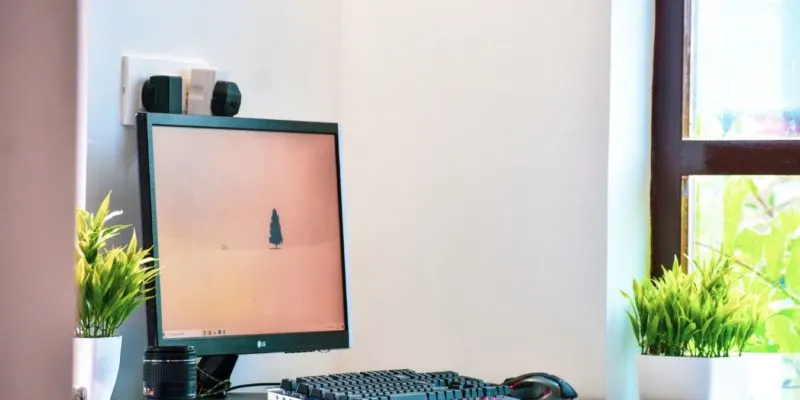ماذا يوجد على سطح المكتب الخاص بك؟ هل تشوش بكل الاختصارات التي لا تحتاجها؟ إذا كنت تحب الكثير من مستخدمي Windows ، فيمكنك تخزين اختصارات التطبيقات والملفات والمجلدات على سطح المكتب لتسهيل الوصول إليها. نعتقد أن وضع الرمز على سطح المكتب يسهل العثور عليه ، ولكن عندما يكون لدينا الكثير منهم ، يصبح الأمر في الواقع أكثر صعوبة.
للمساعدة في أداء الكمبيوتر وتقليل التوتر الناجم عن الفوضى الرقمية ، لا تملك سوى اختصارات للتطبيقات التي تستخدمها. ولكن إذا قمت بمسحها من سطح المكتب ، فستحتاج إلى طريقة مختلفة للوصول إلى التطبيقات والملفات الأكثر استخدامًا بسرعة.
فيما يلي بعض الطرق التي يمكنك من خلالها التحكم في فوضى سطح المكتب.
1. استخدم قائمة ابدأ
قائمة ابدأ تشبه جدول المحتويات حيث يمكنك العثور على كافة البرامج ومواقع الملفات على جهاز الكمبيوتر الخاص بك. يمكن الوصول إليه دائمًا ، بغض النظر عن التطبيق الذي تعمل فيه. قم بالوصول إلى قائمة ابدأ إما عن طريق النقر فوق رمز Windows في الزاوية اليسرى السفلية من الشاشة أو عن طريق الضغط على Winالزر الموجود على لوحة المفاتيح.
على الجانب الأيمن من القائمة ، يمكنك إضافة مربعات للبرامج التي تستخدمها كثيرًا.
1. حدد موقع اختصار البرنامج الذي تريد إضافته إلى قائمة ابدأ.
2. انقر بزر الماوس الأيمن فوق الرمز.
3. انقر فوق تثبيت للبدء.
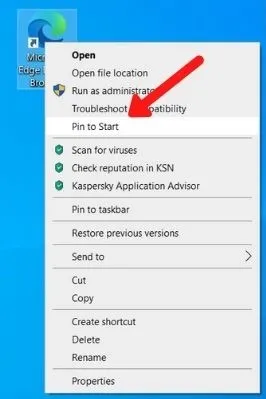
4. حذف الرمز من سطح المكتب.
يمكنك أن تفعل الشيء نفسه مع المجلدات ومواقع الملفات ولكن ليس للملفات الفردية.
تنظيم قائمة ابدأ الخاصة بك
عند البدء في إضافة الاختصارات إلى قائمة “ابدأ” ، يمكن أن تصبح مزدحمة أيضًا إذا لم تكن حريصًا.
يمكنك تنظيم قائمة “ابدأ” عن طريق إنشاء مجموعات من مربعات البرنامج المتشابهة. هناك العديد من الفئات المعدة مسبقًا في القائمة ، ولكن يمكنك تخصيصها وفقًا لاحتياجاتك.
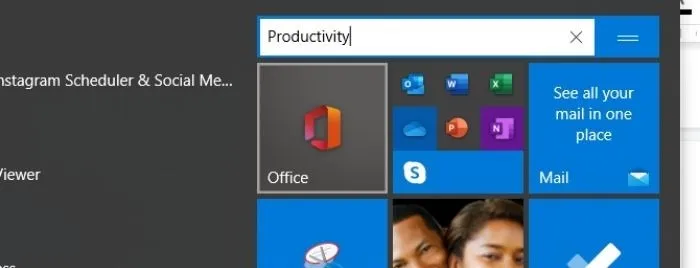
قم بتغيير اسم المجموعة من خلال النقر على العنوان الحالي وكتابة عنوان جديد. أعد ترتيب المجموعات عن طريق سحب الخطين الأفقيين بجوار العنوان وسحبه إلى موقع جديد.
2. استخدم شريط المهام
شريط المهام هو عنصر من عناصر Windows يقع في الجزء السفلي من الشاشة. يسمح لك بتشغيل البرامج المثبتة وعرض البرامج قيد التشغيل.
يتيح لك تثبيت اختصارات البرامج على شريط المهام فتحها بنقرة واحدة في أي وقت. لتثبيت البرامج على شريط المهام:
1. انقر بزر الماوس الأيمن فوق الاختصار الذي تريد تثبيته.
2. انقر فوق “تثبيت في شريط المهام”.
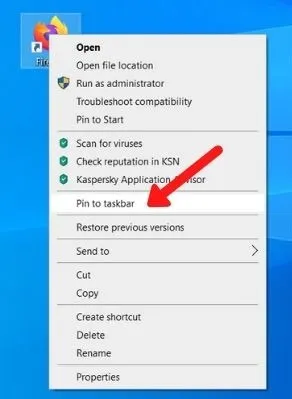
3. حذف الاختصار من سطح المكتب.
إذا كان لديك عدد كبير من الرموز التي تريد الاحتفاظ بها على شريط المهام ، فيمكنك تغيير حجم الرموز لتناسب المزيد من الرموز دون التسبب في زيادة حجم شريط المهام.
1. انقر بزر الماوس الأيمن على شريط المهام.
2. انقر على “إعدادات شريط المهام”.
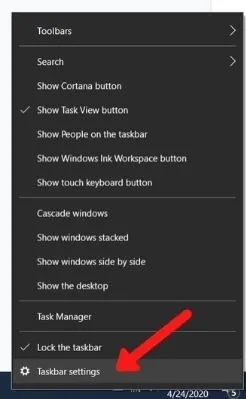
3. انقر فوق مفتاح التبديل ضمن “استخدام أزرار شريط المهام الصغيرة”.
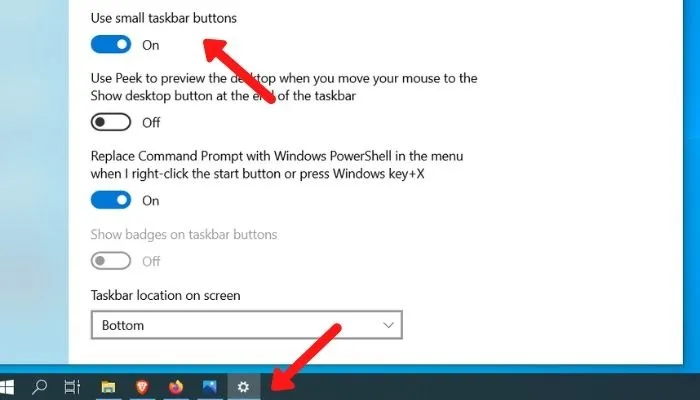
3. قم بتغيير طريقة تشغيل تطبيقاتك
إذا كنت تريد مظهرًا فائق النقاء ، فيمكنك إخفاء جميع الرموز الموجودة على سطح المكتب واستخدام شريط المهام أو قائمة “ابدأ” فقط لفتحها. هناك طريقتان أخريان يمكنك من خلالهما فتح التطبيقات والمستندات دون النقر فوق أي رموز.
Cortana (صوتي)
Cortana هو مساعد صوت رقمي من Microsoft. إذا كنت لا ترغب في التعامل مع أي أيقونات ، فيمكنك أن تطلب من Cortana تشغيل التطبيقات وفتح الملفات التي تبحث عنها. فقط اسأل: ” مرحبًا ، كورتانا. ابحث عن المستند ، وانطق اسم المستند.
إذا كنت تريد فتح تطبيق ، فقل ” Launch (اسم البرنامج). ”
قد تحتاج إلى تنشيط Cortana على جهاز الكمبيوتر الخاص بك قبل أن تتمكن من تنفيذ أي من هذه الأوامر. ولكن إذا كنت من محبي Alexa أو Siri ، فقد تكون هذه هي أفضل طريقة للوصول إلى البرامج والمستندات مع الحفاظ على سطح المكتب نظيفًا.
تطبيقات الطرف الثالث (عن طريق البحث)
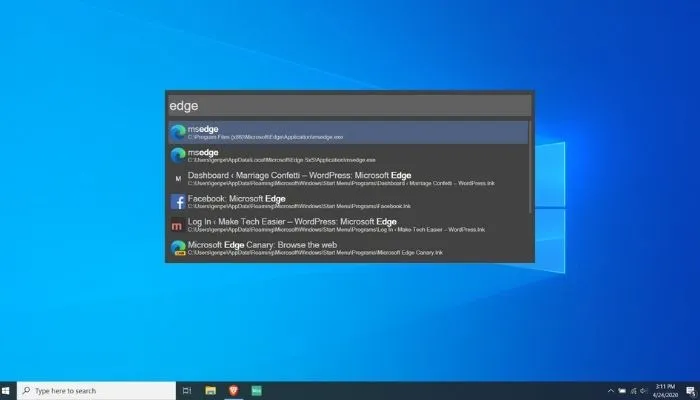
يعد تثبيت التطبيقات على شريط المهام أو قائمة “ابدأ” أمرًا مفيدًا ، ولكن إذا كان لديك عدد كبير من العناصر المعروضة في تلك الأماكن ، فقد تصبح في حالة من الفوضى ، تمامًا كما فعل سطح المكتب لديك. تجنب الفوضى عن طريق تثبيت مشغل تطبيقات تابع لجهة خارجية مثل WoX أو Keybreeze . يمكن فتح هذه البرامج بضغطة زر قصيرة مثل Alt+ Space. ثم اكتب اسم البرنامج وحدد العنصر الذي تريد فتحه.
يجب أن تجعل من المعتاد عدم إضافة الاختصارات والملفات والمجلدات إلى سطح المكتب. يمكنك إنشاء تذكير أسبوعي أو شهري لمسح سطح المكتب – انقل المجلدات والملفات إلى مستنداتك ، واحذف ما لا تحتاج إليه ، وانقل الاختصارات إلى قائمة ابدأ أو شريط المهام.